今天客户咨询可变数据软件能不能制作分段流水号,就是后一段的流水号接着前面一段的流水号,不用数据库导入,咨询在软件里面用什么功能可以实现?这个就是我们所说的堆叠拼版,除了数据库导入,在软件中可以用序列生成的方式实现,方法如下:
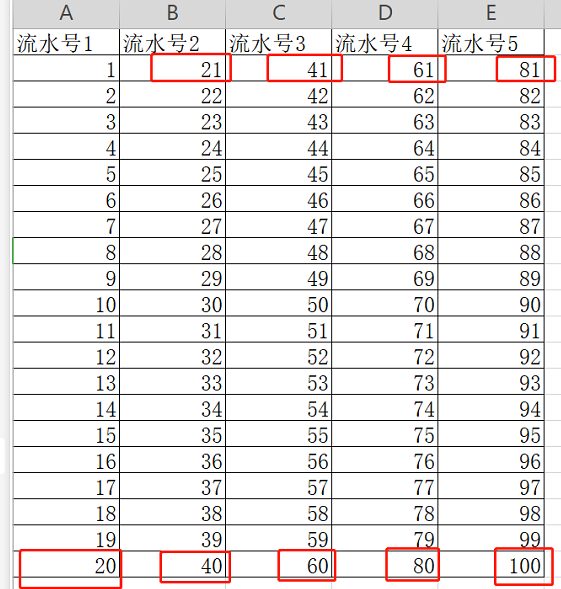
在可变数据软件中,新建标签后,点击软件左侧的“实心A”按钮,在画布上绘制普通文本,双击普通文本,在图形属性-数据源中,点击“修改”按钮,数据对象类型选择“序列生成”,开始字符串为1,点击编辑-确定。
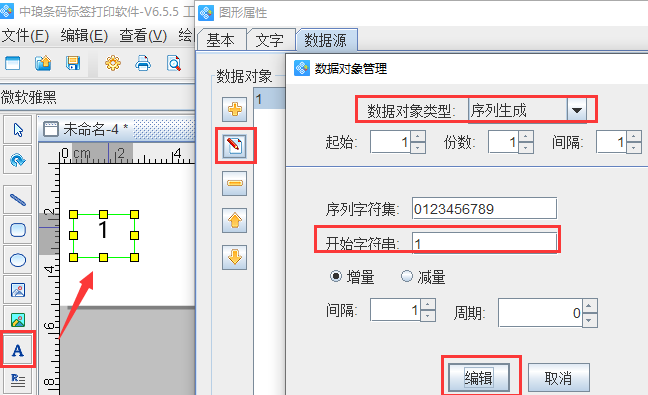
选中对象,点击软件上方工具栏中的“生成矩阵”按钮,在生成矩阵对话框中,根据自己的需求自定义设置标签的行列数、水平、垂直间距、数据间隔等,这里设置行数为1,列数为5,水平为5,垂直为2,数据位置递增是20,点击确定。
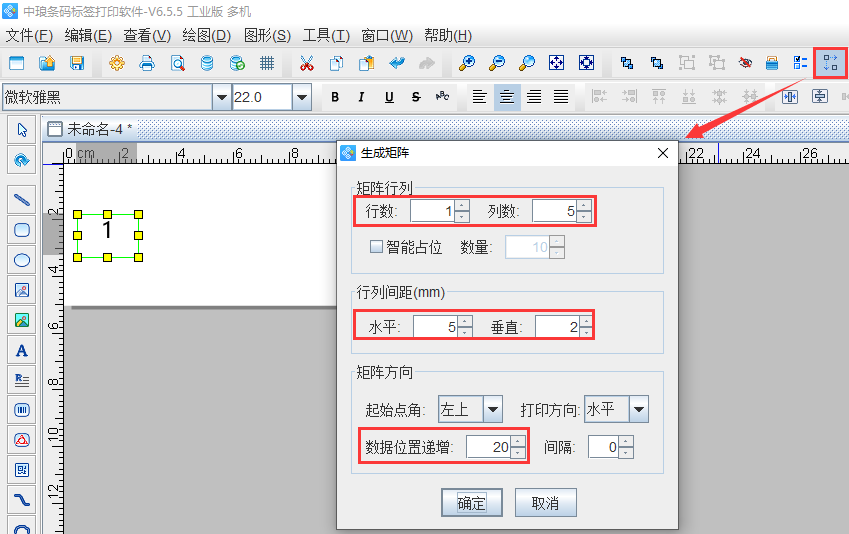
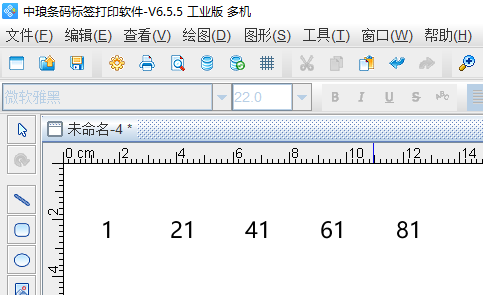
设置好之后,点击软件上方工具栏中的“打印预览”按钮或者文件-打印预览,翻页查看批量生成效果,如图所示:
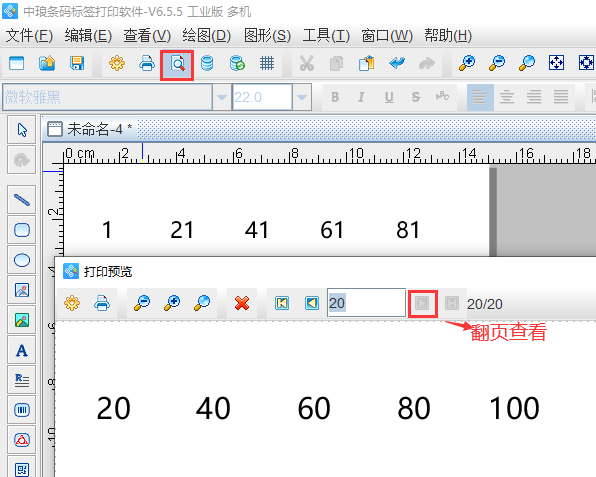
预览没有问题,在打印设置中,根据自己的需求自定义设置数据量、标签份数、开始页码、技术页码及打印方式等,有关打印设置界面的介绍可以参考:条码打印软件打印设置界面参数详解。
以上就是有关在可变数据软件中制作分段流水号的操作步骤,是不是很简单呢?可变数据软件功能齐全、操作简单,可以满足不同用户的需求,有时可能说法不一样,只要有效果图,都能实现。如果你也有想要实现的效果,但是自己没办法完成,只要你那边有样标(图片),可以联系在线人员咨询,这边会根据你提供的效果给你提供最简单的解决方法。